4 sposoby szybkiego przesyłania kontaktów z iPhone’a na iPhone’a
Myśl o zmianie telefonu na nowy jest ekscytująca, ale zmiana telefonu może być prawdziwym bólem, ponieważ musisz przenieść wszystkie swoje dane do nowego telefonu, takiego jak iPhone 12 lub iPhone 12 Pro (Max). Kontakty są bardzo ważnymi danymi w Twoim telefonie, ponieważ bez nich nie będziesz w stanie wykonywać żadnych połączeń ani wysyłać SMS-ów do znajomych lub znajomych i rodziny. Jeśli jesteś użytkownikiem iPhone’a, musisz wykonać kilka procesów, aby przenieść kontakty z iPhone’a na iPhone’a. Możesz też chcieć importuj kontakty z Excela do iPhone’a. W tym artykule znajdziesz wszystkie potrzebne informacje na temat przenoszenia kontaktów z iPhone’a na nowy iPhone, taki jak iPhone 12 lub iPhone 12 Pro (Max).
- Część 1. Przenieś kontakty z iPhone’a na iPhone’a W tym iPhone’a 12 z DrFoneTool (rozwiązanie 1-kliknięcie)
- Część 2. Przenieś kontakty z iPhone’a na iPhone’a, w tym iPhone’a 12, przywracając z kopii zapasowej iCloud
- Część 3. Synchronizuj kontakty z iPhone’a na iPhone’a, w tym iPhone’a 12 przez synchronizację iCloud
- Część 4. Przenieś kontakty z iPhone’a na iPhone’a W tym iPhone’a 12 za pomocą iTunes
Część 1. Przenieś kontakty z iPhone’a na iPhone’a W tym iPhone’a 12 z DrFoneTool (rozwiązanie 1-kliknięcie)
DrFoneTool to idealne narzędzie do przenoszenia kontaktów z iPhone’a na iPhone’a. Może przesyłać kontakty oraz wszelkiego rodzaju dane i pliki multimedialne z iPhone’a na iPhone’a lub Androida i odwrotnie. DrFoneTool – Przeniesienie telefonu to świetne narzędzie, które obsługuje wszystkie najnowsze smartfony z systemem iOS i Android; działa również płynnie na Windows i Mac. To najłatwiejszy, najszybszy i najbezpieczniejszy sposób przesyłania kontaktów z iPhone’a na iPhone’a.

DrFoneTool – Przeniesienie telefonu
Transfer jednym kliknięciem z telefonu na telefon
- Łatwo, szybko i bezpiecznie.
- Przenoś dane między urządzeniami z różnymi systemami operacyjnymi, np. iOS na Androida.
- Obsługuje urządzenia z systemem iOS z najnowszym systemem iOS

- Przesyłaj zdjęcia, wiadomości tekstowe, kontakty, notatki i wiele innych typów plików.
- Obsługuje ponad 8000 urządzeń z systemem Android. Działa ze wszystkimi modelami iPhone’a, iPada i iPoda.
Wykonaj poniższe czynności, aby dowiedzieć się, jak przenieść kontakty z jednego iPhone’a na drugi.
Rozpocznij proces
Najpierw musisz pobrać dr. Fone na swoim komputerze i zainstaluj go. Uruchom program i podłącz oba iPhone’y do komputera za pomocą dobrej jakości kabli do transmisji danych. Będziesz mógł zobaczyć ekran główny DrFoneTool przed sobą i będziesz musiał wybrać opcję o nazwie „Przeniesienie telefonu”.

Kontakt transferu
DrFoneTool pokaże Ci oba iPhone’y na ekranie i będziesz musiał wybrać opcję „Kontakty” i kliknąć przycisk „Rozpocznij transfer”.

Zakończ proces
Twoje kontakty zostaną przeniesione ze źródłowego iPhone’a do docelowego iPhone’a w bardzo krótkim czasie.

Przenoszenie kontaktów jest łatwe dzięki DrFoneTool – Przeniesienie telefonu. Nie nadpisuje to żadnych danych w telefonie ani nie powoduje żadnego problemu z utratą danych. Wystarczy postępować zgodnie z procesem, aby dowiedzieć się, jak kopiować kontakty z iPhone’a za pomocą DrFoneTool – Transfer telefonu.
Część 2. Przenieś kontakty z iPhone’a na iPhone’a, w tym iPhone’a 12, przywracając z kopii zapasowej iCloud
Możesz łatwo przenieść swoje kontakty za pomocą kopii zapasowej iCloud bez przywracania ustawień fabrycznych całego urządzenia i ponownego uruchamiania. Po prostu postępuj zgodnie z tym procesem-
Zaloguj się do iCloud
Musisz podłączyć oba iPhone’y do Wi-Fi i zalogować się na swoje konto iCloud z obu iPhone’ów.
Synchronizuj kontakty i kopię zapasową
Teraz musisz wziąć źródłowy iPhone i przejść do opcji Ustawienia. Następnie musisz dotknąć nazwy u góry, przejść do opcji iCloud, przewiń w dół i upewnij się, że opcja Kontakt jest włączona. Jeśli masz na telefonie system iOS 10.2 lub starszy, znajdziesz go w Ustawieniach > iCloud.
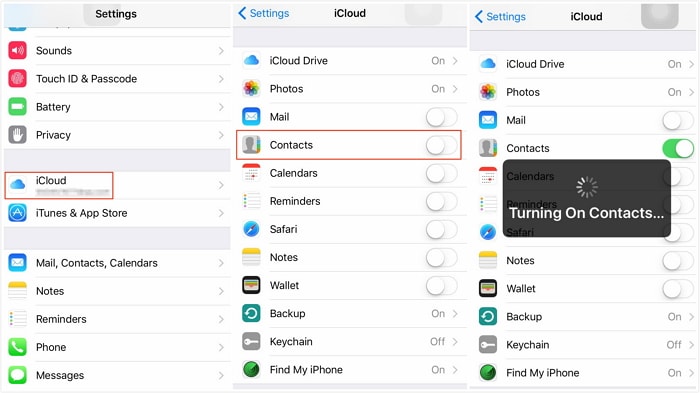
Po zsynchronizowaniu kontaktów musisz przewinąć w dół do opcji iCloud Backup i wybrać opcję Backup Now.
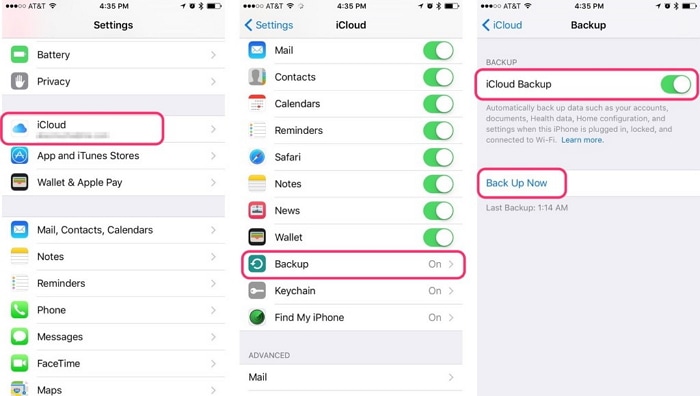
Odśwież kontakty
Upewnij się, że opcja synchronizacji kontaktów na docelowym iPhonie jest włączona z opcji ustawień, a następnie otwórz aplikację kontaktową, aby przesunąć w dół i odświeżyć. W bardzo krótkim czasie Twoje kontakty zaczną pojawiać się na docelowym iPhonie.
Część 3. Synchronizuj kontakty z iPhone’a na iPhone’a, w tym iPhone’a 12 przez synchronizację iCloud
Możesz łatwo nauczyć się przenosić kontakty z jednego iPhone’a na drugi (np. iPhone 12 lub iPhone 12 Pro) za pomocą synchronizacji iCloud. Zajmuje to bardzo mało czasu, a wszystko, czego potrzebuje, to jedno konto Apple zalogowane zarówno na źródłowym, jak i docelowym iPhonie na raz. Po prostu wykonaj te kroki poprawnie-
Scal kontakty
Musisz przejść do opcji „Ustawienia” źródłowego iPhone’a i dotknąć swojego imienia u góry ekranu ustawień. Sprawdź, czy opcja „Kontakty” jest włączona lub nie z opcji „iCloud”. Następnie naciśnij scalanie, aby przesłać swoje kontakty na iCloud.
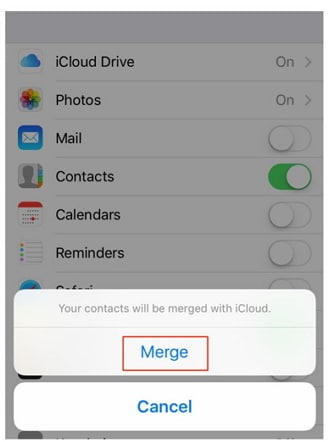
Musisz użyć identyfikatora Apple ID i hasła na telefonie docelowym i zrobić to samo, aby przełączyć opcję „Kontakty” z „iCloud” i poczekać, aż iPhone poprosi o scalenie kontaktów.

Odśwież kontakty
Po wybraniu opcji „Scal” zobaczysz, że istniejące kontakty i poprzednie kontakty ze źródłowego iPhone’a zostaną scalone na docelowym iPhonie. Teraz musisz odświeżyć listę kontaktów, co pozwoli Ci znaleźć wszystkie stare kontakty na docelowym iPhonie.
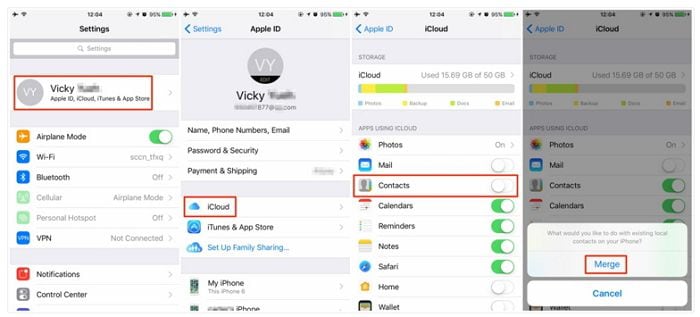
Część 4. Przenieś kontakty z iPhone’a na iPhone’a W tym iPhone’a 12 za pomocą iTunes
iTunes to świetne rozwiązanie do przesyłania kontaktów iPhone’a. Wielu użytkowników preferuje iTunes podczas przesyłania kontaktów, ponieważ pochodzi bezpośrednio od Apple i dba o wszystkie Twoje potrzeby związane z zarządzaniem urządzeniami z systemem iOS. Te kroki pomogą Ci przenieść kontakty z iPhone’a na iPhone’a za pomocą iTunes-
Zainstaluj iTunes i podłącz źródłowy iPhone
Pobierz najnowszą wersję iTunes na swój komputer, zainstaluj ją poprawnie i uruchom oprogramowanie. Podłącz źródłowy iPhone do komputera, a iTunes automatycznie go wykryje.
Kontakty kopii zapasowej
Teraz kliknij opcję „Urządzenie”, a następnie wybierz iPhone’a. Następnie musisz wybrać opcję „Podsumowanie”, a następnie wybrać „Ten komputer” i „Utwórz kopię zapasową teraz”, aby wykonać kopię zapasową wszystkich danych i kontaktów na komputerze.

Przywracanie kopii zapasowej
Na koniec musisz podłączyć docelowy iPhone do komputera i wybrać opcję „Podsumowanie” w oprogramowaniu iTunes. Musisz wybrać opcję „Przywróć kopię zapasową”, a następnie przeglądać i wybrać najnowszy folder kopii zapasowej. Na koniec wybierz opcję „Przywróć”. iTunes przesyła kontakty i wszystkie dane ze źródłowego iPhone’a do iPhone’a i konieczne jest utworzenie kopii zapasowej danych ze źródłowego iPhone’a.

Przenoszenie jakichkolwiek danych ze starego telefonu na nowy może być bardzo bolesne. Ale w dzisiejszych czasach jest to bardzo łatwe przy pomocy wielu narzędzi. Jeśli chcesz przenieść kontakty ze starego iPhone’a na nowy, musisz użyć DrFoneTool – Przeniesienie telefonu, ponieważ jest to najlepsze rozwiązanie, aby użyć systemu 1-Click do kopiowania kontaktów z jednego telefonu na drugi w bardzo łatwy i szybki sposób . Możesz także użyć kopii zapasowej iCloud, synchronizacji iCloud i iTunes do przesyłania kontaktów, ale DrFoneTool może zapewnić najbezpieczniejsze i najłatwiejsze rozwiązanie. Zapewniam, że nie pożałujesz, jeśli wybierzesz DrFoneTool do tego problemu.
Ostatnie Artykuły:

